标签:
写这篇文档的原因有两个,一、身边使用Mac的朋友越来越多,经常会有人来咨询一些常见的使用问题,比如:“为什么把界面右上角的红色按钮叉掉,程序还没有关闭?”之类。而且我也不愿意看到很多人使用OSX时仅仅用到最基本的功能。让他们去Google吧,查完了回来还得问你,所以准备就我的个人经验写一个入门篇,这样再有人问的话,直接把博文地址甩给他就行啦。二、前几天写了一篇文章《从Mac OS X的Lion说起》,主要是回顾和总结性质的。结果被若干不明真相的群众指认为Apple的枪手,这就搞得我很荣幸,既然给了这么高的荣誉,那咱就得把工作做的再扎实一些。
对普通用户来说,用好Mac主要有三点:
1、理解OSX的基本结构和特点
2、掌握多手势和快捷键(少量即可,多多益善)
3、用好工具
下面逐一介绍:
一、理解OSX的基本结构和特点
Mac OS X本身是Unix内核的,所以有Linux/Unix使用经验的童鞋上手会非常快,也会感觉很顺畅。没有相关经验的童鞋也不用伤心,看完这篇文章,你们一样会快得让自己不好意思。
1、用户目录:OSX采用了Unix的多用户系统,所有用户的目录都在/Users目录下,用户登录系统后,自己的用户目录下一般有公共、图片、文稿、下载、音乐、影片、站点、桌面、资源库(资源库在Lion中已经被隐藏,通过终端可以找到),当然,这是OSX为中文用户做了国际化,打开终端(在Finder左边栏点击,应用程序-->实用工具-->终端,当然后续我们会介绍如何使用Launcher快速打开应用程序),输入ls,你会看到真正的目录名称:Desktop、Documents、Downloads、Library、Movies、Music、Pictures、Public、Sites。继续在终端中输入cd /,切换到根目录,键入ls,这样基本就可以看到Unix目录的全貌。
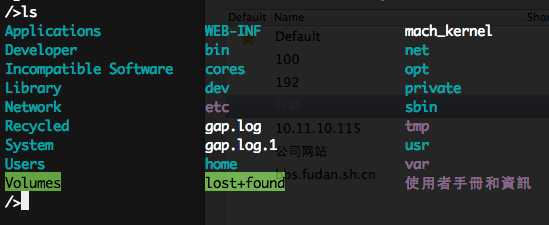
所以在Mac OS X中,就不要在纠结于C盘D盘、数据与程序的分离,因为它们本身就是分离的。没有特殊需求,不需要再进行分区,所有的数据都可以放在你的用户目录下,如果你觉得系统提供的目录不够,可以自行增加目录。关于数据文件,可以根据自己的喜好分门别类进行组织,也可以一股脑扔到Documents(文稿)目录下,需要什么文件,通过Ctrl+Space快捷键呼出Spotlight,问下便知(在工具部分会做介绍)。其他图片音像文件,按照系统提供的目录放置即可,非常简单明了。
2、Finder和Dock——资源管理:Finder是OSX的资源管理器,提供了多种资源浏览方式,左边栏是个人收藏和设备信息。你可以把常用的文件夹拖放到左边栏个人收藏区域,便于快速访问。Finder on Lion新增了“我的所有文件”和“AirDrop”无线共享方式。Finder对所有文件提供了QuickLook(快速预览)功能,想知道是什么效果的,选中一个PDF或MP4,单击Space键即可。Dock相当于资源访问的快捷方式,除了对程序的快速访问,还提供了Stack的功能。把需要快速访问的资源文件夹拖放到Dock中,在Dock右键点击相关文件夹,把显示内容改为网格,然后点击Dock中的文件夹,效果如下,同样可以QuickLook,也可以直接打开文件: